Win11如何設置透明任務欄?Win11設置透明任務欄的方法
更新日期:2023-11-07 08:06:28
來源:投稿
手機掃碼繼續觀看

現在已經有越來越多的小伙伴在使用win11系統,而有一部分小伙伴在使用一段時間后覺得任務欄的顏色些不好看,想要設置成透明的樣子卻不知道如何操作,下面就和小編一起來看看應該怎么做吧。
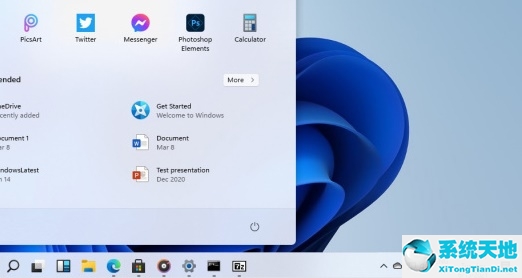
win11設置透明任務欄的方法
1、其實在win11中,我們是可以設置任務欄半透明狀態的。
2、首先在開始菜單中找到設置,選擇其中的“個性化”設置進入。
3、在個性化的左側邊欄中找到“顏色”選項,點擊它。
4、進入顏色界面,可以在下方找到“使開始菜單、任務欄、操作中心透明”,開啟它。
5、但是這種方法設置只能將任務欄變成半透明狀態,無法實現全透明。
6、如果我們想要全透明,可以在本站下載一個相關插件。【translucenttb下載】
7、下載完成后直接運行該程序插件就可以了。
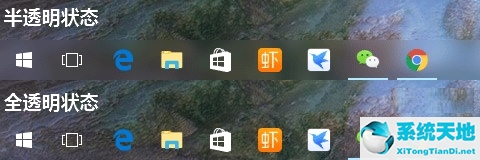
該文章是否有幫助到您?
常見問題
- monterey12.1正式版無法檢測更新詳情0次
- zui13更新計劃詳細介紹0次
- 優麒麟u盤安裝詳細教程0次
- 優麒麟和銀河麒麟區別詳細介紹0次
- monterey屏幕鏡像使用教程0次
- monterey關閉sip教程0次
- 優麒麟操作系統詳細評測0次
- monterey支持多設備互動嗎詳情0次
- 優麒麟中文設置教程0次
- monterey和bigsur區別詳細介紹0次
系統下載排行
周
月
其他人正在下載
更多
安卓下載
更多
手機上觀看
![]() 掃碼手機上觀看
掃碼手機上觀看
下一個:
U盤重裝視頻











